- File Extension SPDESIGNSHTM
- Dateiendung SPDESIGNSHTM
- Extensión De Archivo SPDESIGNSHTM
- Rozszerzenie Pliku SPDESIGNSHTM
- Estensione SPDESIGNSHTM
- SPDESIGNSHTM拡張子
- Extension De Fichier SPDESIGNSHTM
- SPDESIGNSHTM Filformat
- Filendelsen SPDESIGNSHTM
- Fil SPDESIGNSHTM
- Расширение файла SPDESIGNSHTM
- Bestandsextensie SPDESIGNSHTM
- Extensão Do Arquivo SPDESIGNSHTM
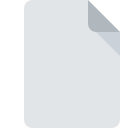
Rozszerzenie pliku SPDESIGNSHTM
Microsoft SharePoint Desginer Shtml Document Format
-
Category
-
Popularność0 ( votes)
Czym jest plik SPDESIGNSHTM?
SPDESIGNSHTM to rozszerzenie, które najczęściej wykorzystywane jest przez pliki Microsoft SharePoint Desginer Shtml Document Format. Pliki SPDESIGNSHTM są obsługiwane przez oprogramowanie dostępne na urządzenia oparte na systemach operacyjnych . Pliki z rozszerzeniem SPDESIGNSHTM kategoryzowane są jako Pliki tekstowe. Oprócz niego, w kategorii Pliki tekstowe znajduje się 440 innych formatów plików. Oprogramowaniem rekomendowanym do obsługi plików SPDESIGNSHTM jest Office SharePoint Designer. Twórcą Office SharePoint Designer jest Microsoft Corporation, możesz odwiedzić jego oficjalną stronę internetową, aby znaleźć więcej informacji na temat pliku SPDESIGNSHTM a także programu Office SharePoint Designer.
Programy wspierające rozszerzenie pliku SPDESIGNSHTM
Pliki SPDESIGNSHTM możesz spotkać na wszystkich systemach operacyjnych, nie wyłączając urządzeń mobilnych, jednak nie ma gwarancji że wszędzie tam będzie możliwość ich poprawnego otwarcia.
Updated: 01/11/2021
Jak otworzyć plik SPDESIGNSHTM?
Sytuacji, które mogą uniemożliwić otwarcie plików z rozszerzeniem SPDESIGNSHTM jest wiele. Cieszy jednak fakt, że najczęściej występujące problemy z Microsoft SharePoint Desginer Shtml Document Format nie są zbyt złożone. W większości przypadków możemy rozwiązać je szybko i bez pomocy specjalisty. Poniżej zamieszczamy listę czynności, po których wykonaniu Twoje problemy z plikiem SPDESIGNSHTM powinny zostać rozwiązane.
Krok 1. Zainstaluj oprogramowanie Office SharePoint Designer
 Najczęściej występującym problemem który dotyka użytkowników jest po prostu brak zainstalowanej odpowiedniej aplikacji do obsługi plików z rozszerzeniem SPDESIGNSHTM. Rozwiązanie go nie jest skomplikowane, wystarczy pobrać i zainstlować Office SharePoint Designer. Pełną listę programów z podziałem na systemy operacyjne znajdziesz powyżej. Najbardziej bezpiecznym sposobem na pobranie instalatora Office SharePoint Designer jest odwiedzenie strony internetowej producenta (Microsoft Corporation) i skorzystanie z linków pobierania tam umieszczonych.
Najczęściej występującym problemem który dotyka użytkowników jest po prostu brak zainstalowanej odpowiedniej aplikacji do obsługi plików z rozszerzeniem SPDESIGNSHTM. Rozwiązanie go nie jest skomplikowane, wystarczy pobrać i zainstlować Office SharePoint Designer. Pełną listę programów z podziałem na systemy operacyjne znajdziesz powyżej. Najbardziej bezpiecznym sposobem na pobranie instalatora Office SharePoint Designer jest odwiedzenie strony internetowej producenta (Microsoft Corporation) i skorzystanie z linków pobierania tam umieszczonych.
Krok 2. Sprawdź wersję i zaktualizuj Office SharePoint Designer
 Kiedy masz już zainstalowany Office SharePoint Designer na swoim urządzeniu, a pliki SPDESIGNSHTM nadal nie otwierają się poprawnie, sprawdź, czy posiadasz aktualną wersję oprogramowania. Może zdarzyć się sytuacja, że podczas udostępniania aktualizacji swojego oprogramowania producenci wprowadzają możliwość korzystania z innych, nowszych formatów plików. Jeżeli posiadasz starszą wersję Office SharePoint Designer, może ona nie posiadać obsługi formatu SPDESIGNSHTM. Jednak ostatnia wydana wersja Office SharePoint Designer jest kompatybilna wstecz i daje możliwość obsługi wszystkich wykorzystywanych wcześniej w oprogramowaniu formatów plików.
Kiedy masz już zainstalowany Office SharePoint Designer na swoim urządzeniu, a pliki SPDESIGNSHTM nadal nie otwierają się poprawnie, sprawdź, czy posiadasz aktualną wersję oprogramowania. Może zdarzyć się sytuacja, że podczas udostępniania aktualizacji swojego oprogramowania producenci wprowadzają możliwość korzystania z innych, nowszych formatów plików. Jeżeli posiadasz starszą wersję Office SharePoint Designer, może ona nie posiadać obsługi formatu SPDESIGNSHTM. Jednak ostatnia wydana wersja Office SharePoint Designer jest kompatybilna wstecz i daje możliwość obsługi wszystkich wykorzystywanych wcześniej w oprogramowaniu formatów plików.
Krok 3. Powiąż pliki Microsoft SharePoint Desginer Shtml Document Format z Office SharePoint Designer
Po zainstalowaniu Office SharePoint Designer w ostatniej dostępnej wersji należy upewnić się, że oprogramowanie jest wybrane jako domyślne do obsługi plików SPDESIGNSHTM. Czynność ta może się delikatnie różnić w zależności od systemu operacyjnego na którym pracujesz, ale ogólny schemat postępowania jest podobny.

Procedura wyboru domyślnej aplikacji na Windows
- Wybierz opcję z menu podręcznego, które otworzy się po kliknięciu prawym przyciskiem myszy na pliku SPDESIGNSHTM
- Następnie skorzystaj z przycisku a w dalszej kolejności rozwiń listę przy pomocy przycisku
- W ostatnim kroku wybierz i wskaż katalog, w którym został zainstalowany jest Office SharePoint Designer. Teraz wystarczy potwierdzić całą operację klikając Zawsze używaj wybranego programu do otwierania plików SPDESIGNSHTM i potwierdzić wciskając .

Procedura wyboru domyślnej aplikacji na Mac OS
- Z menu podręcznego, które pojawi się po kliknięciu na ikonie pliku SPDESIGNSHTM prawym przyciskiem myszy, wybierz
- Otwórz sekcję klikając na jej tytuł
- Z listy wybierz odpowiedni program i zatwierdź przyciskiem .
- Po tej czynności system wyświetli komunikat Ta zmiana zostanie zastosowana do wszystkich dokumentów z rozszerzeniem SPDESIGNSHTM. Kliknij aby zakończyć proces.
Krok 4. Sprawdź plik SPDESIGNSHTM pod kątem występowania różnych błędów
Jeżeli instrukcje z punktów 1-3 zostały skrupulatnie wykonane i nie przełożyło się to na rozwiązanie problemu, należy sprawdzić wskazany plik z rozszerzeniem SPDESIGNSHTM. Może pojawić się wiele problemów, które uniemożliwiają otwarcie pliku.

1. Sprwadź czy plik SPDESIGNSHTM jest bezpieczny i nie jest zainfekowany szkodliwym oprogramowaniem
Jeżeli plik jest zawirusowany, szkodliwe oprogramowanie zawarte w pliku SPDESIGNSHTM uniemożliwia otwarcie jego oryginalnej zawartości. Najbezpieczniej jest od razu przeskanować plik Twoim programem antywirusowym, bądź skorzystać ze skanera antywirusowego online. Jeśli okaże się, że plik SPDESIGNSHTM jest zainfekowany, musisz postępować zgodnie z wyświetlonymi zaleceniami.
2. Sprwadź czy plik SPDESIGNSHTM jest nieuszkodzony
Jeśli plik SPDESIGNSHTM powodujący problemy, został Ci wysłany przez inną osobę, poproś o jeszcze jedną jego kopię Być może nie został poprawnie skopiowany na nośnik danych i jest niekompletny, taka sytuacja uniemożliwia poprawne korzystanie z jego zasobów. W czasie pobierania pliku z rozszerzeniem SPDESIGNSHTM z internetu również mogły pojawić się błędy które spowodowały że nie został pobrany w całości. Spróbuj go pobrać jeszcze raz.
3. Sprawdź, czy użytkownik systemu z którego korzystasz posiada uprawnienia Administratora
Niektóre pliki wymagają posiadania najwyższych uprawnień w systemie, aby była możliwość ich otwarcia. Zaloguj się zatem na konto Administratora i sprawdź, czy pomogło to rozwiązać problem
4. Sprawdź, czy system nie jest zbyt obciążony, aby uruchomić Office SharePoint Designer
W sytuacji kiedy system operacyjny jest zbyt obciążony, aby poradzić sobie z otwarciem programu obsługującego pliki z rozszerzeniem SPDESIGNSHTM, należy zamknąć wszystkie inne aplikacje.
5. Sprawdź, czy posiadasz aktualną wersję systemu operacyjnego i wszystkich sterowników
Posiadanie najbardziej aktualnych wersji oprogramowania wpływa nie tylko na bezpieczeństwo, ale także pozwala rozwiązywać wiele problemów, także te związane z Microsoft SharePoint Desginer Shtml Document Format. Mogła wystąpić sytuacja, w której przez nieaktualne wersje sterowników, oprogramowanie nie może skorzystać z urządzenia peryferyjnego, którego działanie jest wymagane do obsługi plików SPDESIGNSHTM.
Chcesz pomóc?
Jeżeli posiadasz dodatkowe informacje na temat rozszerzenia pliku SPDESIGNSHTM będziemy wdzięczni, jeżeli podzielisz się nimi z użytkownikami naszego serwisu. Skorzystaj z formularza znajdującego się tutaj i prześlij nam swoje informacje dotyczące pliku SPDESIGNSHTM.

 Windows
Windows 
